Yra įvairių būdų, kaip perkelti kontaktus, sukurtus sename mobiliajame įrenginyje, mes apsvarstysime juos išsamiau.
Sinchronizavimo naudojimas „Google“
Bet kuris „Android“ OS įrenginys yra tvirtai prijungtas prie paslaugos paskyros. Kad galėtumėte perkelti adresatus iš telefono į telefoną, yra sinchronizacijos funkcija:
- Paimkite seną išmanųjį telefoną ir nustatymų funkcijomis eikite į „Paskyros“, atidarykite juos.
- Atsiras galimų veiksmų sąrašas, čia reikia pasirinkti „Sinchronizavimas“, paleisti.
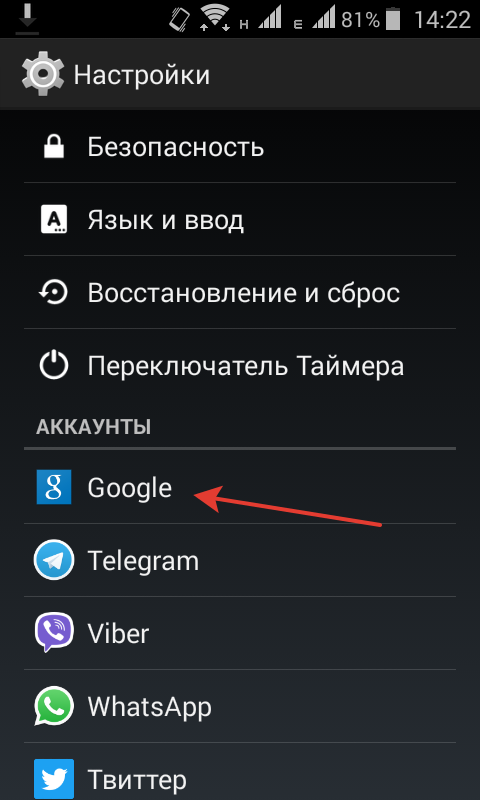
Nustatymų ekrano kopija
- Dabar turėtumėte pereiti prie naujojo įrenginio ir panašiai atidaryti tą pačią funkciją.
- Jei dar neprisijungėte prie „Google“ serverių, šiame etape nustatymų skiltyje pridėkite savo sąskaitos informaciją: vartotojo vardą ir slaptažodį (esamą ar naujai sukurtą).
- Tada naujame išmaniajame telefone atidarykite sinchronizavimo parinktį, kaip parodyta paveikslėlyje.
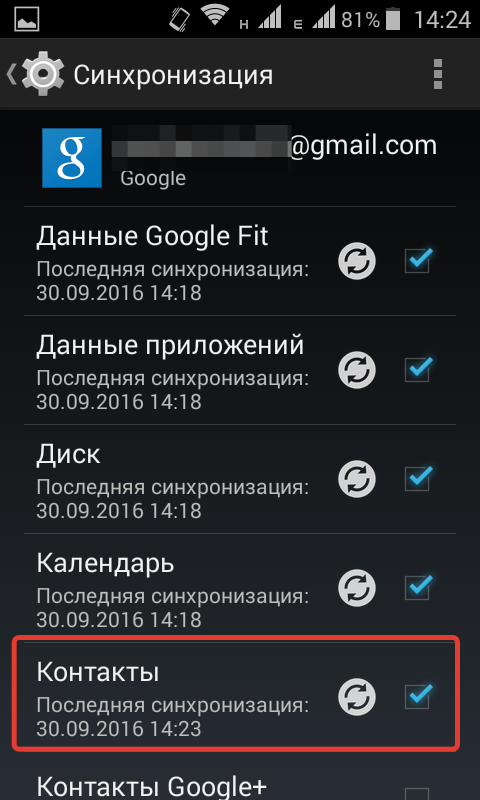
Įjunkite sinchronizavimą
Pasibaigus vykdymo procesui, jie bus perduoti automatiškai. Nors naudodamiesi šiuo metodu galite perduoti kontaktus iš savo telefono tik ta pačia sąskaita, o jei turite kelis, galite naudoti kitus metodus.
Perkėlimas į SIM kortelę arba atminties įrenginį
Šis metodas yra universalus, tačiau sim kortelės tūris yra mažas, todėl tikėtina, kad galite nedelsdami mesti viską, jei sąrašas yra labai įspūdingas, vargu ar pavyks.
Atlikdami vieną operaciją, paslauga leidžia iš SIM kortelės importuoti iki 200 vienetų kontaktus. Jei po vienu iš jų buvo saugomi keli numeriai, jie nukopijuojami kaip du skirtingi įrašai.
Norėdami tai padaryti:
- Įveskite kontaktus, viršutiniame kampe spustelėkite „tvarkymas“ ir išskleidžiamajame meniu pasirinkite importavimo / eksporto parinktį. Informacija yra matoma ekrano kopijoje.
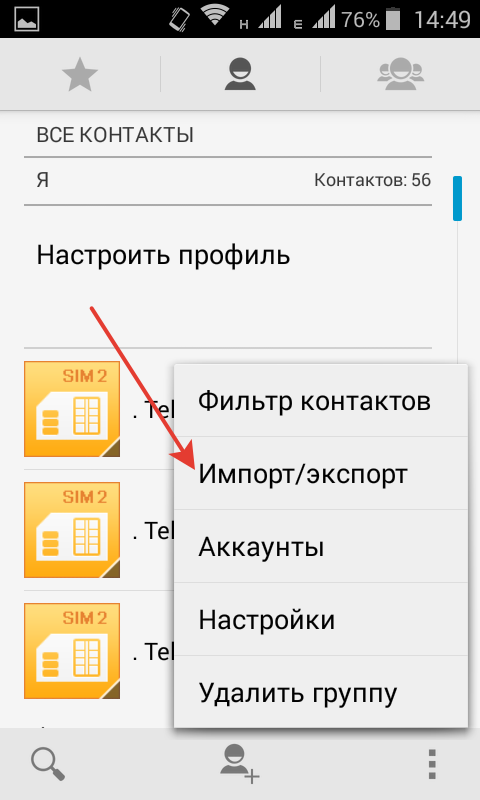
Eksportuokite adresatus į SIM kortelę
- Čia turėtumėte pasirinkti išsaugojimo vietą - pasirinkite norimą parinktį.
- Kai procesas bus baigtas, išimkite kortelę iš atjungto įrenginio.
- Atvirkštinė operacija - kontaktinių duomenų importavimas iš sim kortelės turėtų automatiškai atsisiųsti informaciją, kai įdedate atminties įrenginį į savo išmanųjį telefoną.
Jei sąrašas pasirodė neišsamus ir nebuvo atlikti visi įrašai, šią operaciją galite atlikti rankiniu būdu.
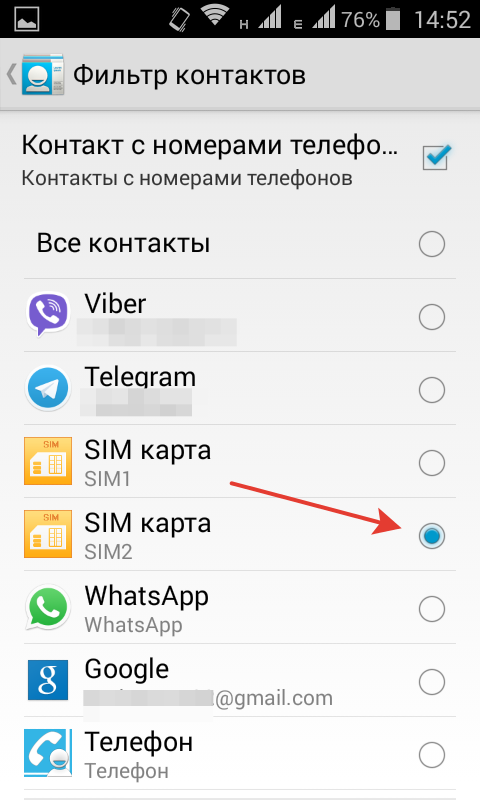
Knygų migracija
- Atidarykite programą su kontaktais, iš viršutinio nustatymų kampo eikite į importavimo / eksporto parinktį.
- Pasirinkite poziciją „Perkelti iš sim kortelės“, suaktyvinkite perkėlimą iš norimos SIM kortelės.
Ne visuose įrenginiuose gali būti tik tokia parinktis, tačiau perdavimo principas nedaug skiriasi nuo aprašyto aukščiau.
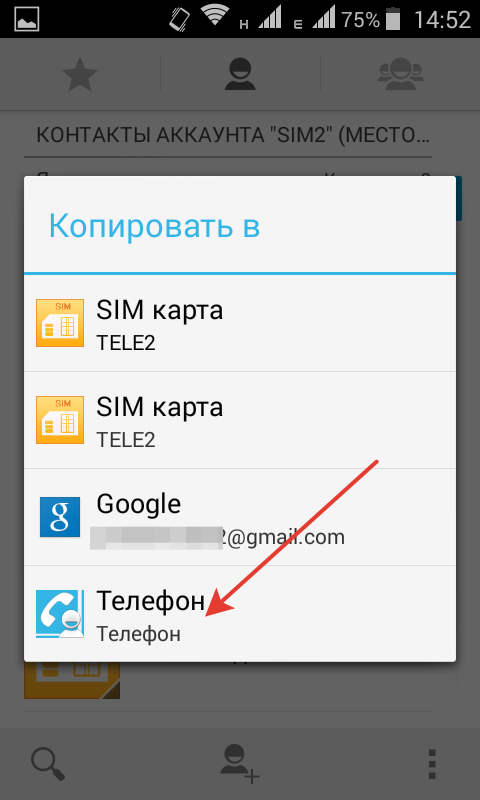
Kitos migracijos parinkties ekrano kopija
Panašiu būdu galite perkelti kontaktus į išimamą laikmeną - taip pat turėtumėte pasirinkti poziciją „eksportuoti“ ir pasirinkti vietą įrašams išsaugoti išimamoje kortelėje.
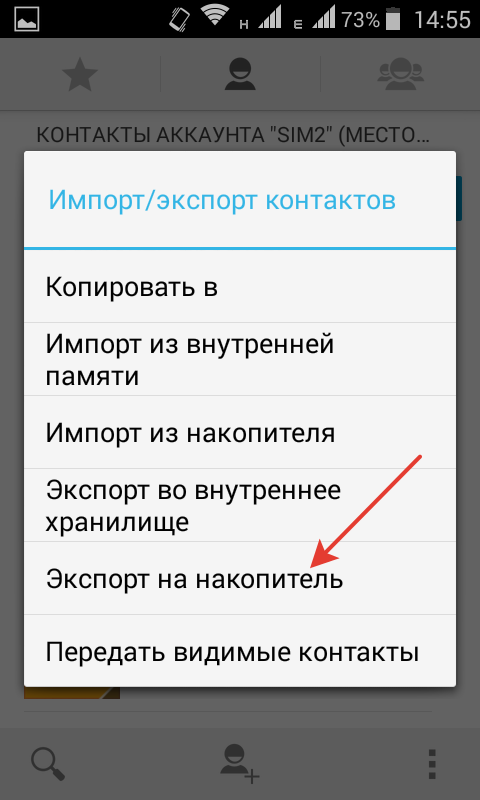
„Storage Transfer“ ekrano kopija
- Pasibaigus operacijai, perkelkite laikmeną į kitą išmanųjį telefoną.
- Įjunkite sąrašo atsisiuntimo funkciją ir nurodykite vietą, kur ją išsaugoti.
Kopija iš „Whats App“
Norėdami naudoti šį metodą, turite įjungti importavimo / eksporto funkciją iš „kontaktų“. Bet jūs turite perkelti iš matomų kontaktų vietos.
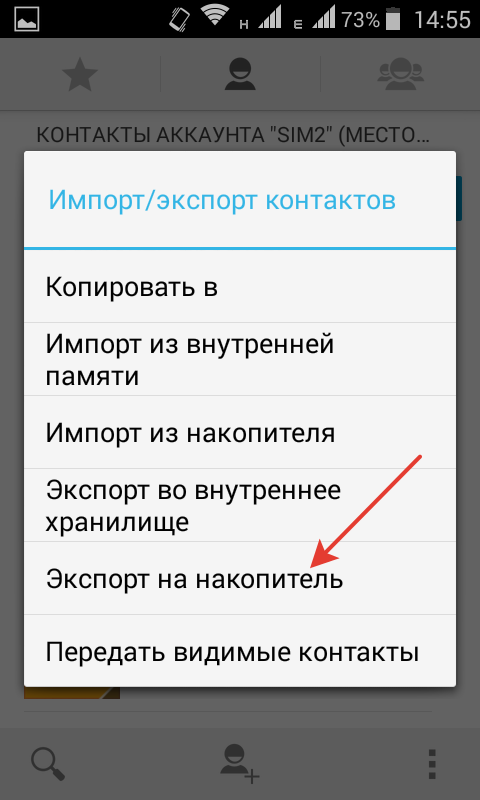
Eksportuoti kontaktus
- Galite eksportuoti viską vienu metu, bet galite filtruoti tik tuos, kurių jums reikia.
- Norėdami atsisiųsti perkeltą informaciją, suaktyvinkite parinktį mygtuku „Baigti“, bet pirmiausia pažymėkite pranešimo priemonės piktogramą.
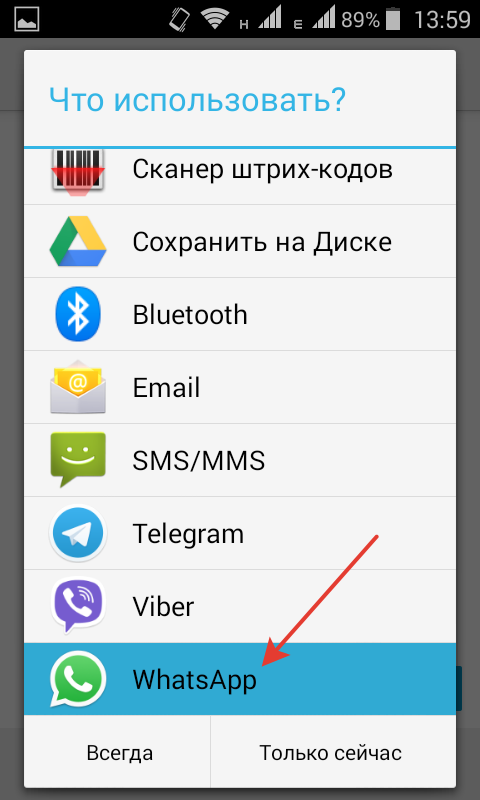
Programos pasirinkimas
- Tada nurodykite draugo vardą ir nusiųskite jam žinutę su pasirinktais įrašais paspausdami mygtuką „Siųsti“.
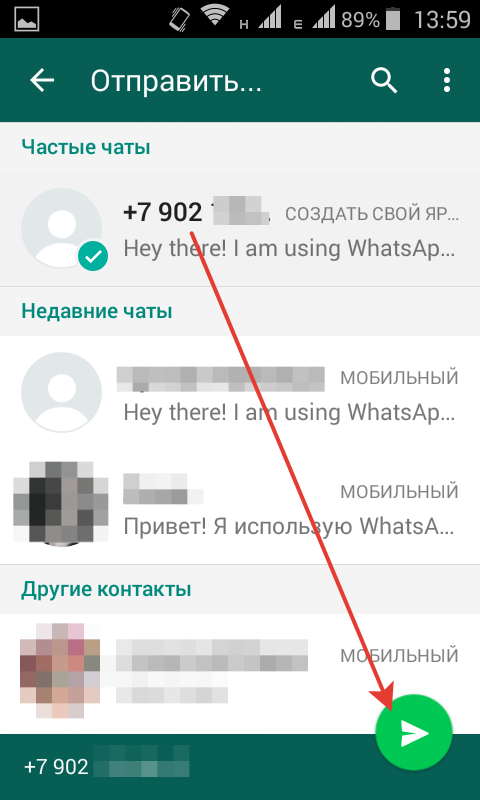
Gavėjo pasirinkimas
- Prisijungę prie „WhatsApp“ savo paskyroje, peržiūrėkite dialogą su draugu ir per nustatymų meniu (programos viršuje) spustelėkite „pridėti“.
- Šis veiksmas išsaugos perkeltą informaciją naujame telefone, jei dialogo meniu bus suaktyvintas perkeltų sąrašų išsaugojimo veiksmas.
Kopijuoti galima ir naudojant kitas panašias programas, tačiau daugelyje jų nėra jokios funkcijos išsaugoti perkeltus numerius tiesiai į mobilųjį įrenginį.
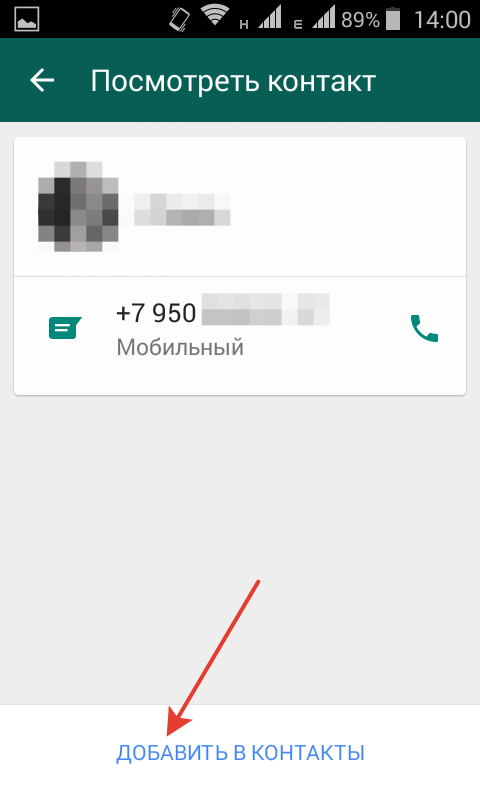
Suaktyvinti sąrašo atsisiuntimą
Kiti kontaktų sąrašo atsisiuntimo būdai
Panašiai draugų duomenys atsisiunčiami per „Bluetooth“ arba el. Paštu:
- Norėdami naudoti pirmąją parinktį, pirmiausia turite belaidžiu būdu sujungti abu įrenginius, kad jie būtų matomi vienas kitam.
- Atidarykite adresatų programą ir pasirinkite perkėlimo būdą iš importavimo / eksporto nustatymų.
- Antrasis variantas apima „vCard“ failo, kuris bus išsiųstas į jūsų nurodytą pašto dėžutę, sukūrimą.
- Atidarius laišką naujame išmaniajame telefone, paspaudus failo piktogramą, visi duomenys bus perduoti.
Naudojant kompiuterį
Norint naudoti šį metodą, reikalinga „Google“ sinchronizavimo funkcija:
- Atidarykite seną įrenginį ir patikrinkite paskutinio sinchronizavimo datą, jei jis pasenęs, tada atnaujinkite visą išsaugotą informaciją.
- Iš bet kurios interneto naršyklės atidarykite „Google“ puslapį ir patikrinkite, kuris profilis nurodytas įeinant į paslaugą.
- Viršuje spustelėkite visų paslaugų programų sąrašą (langelius), pereikite jį ir raskite savo kontaktus.
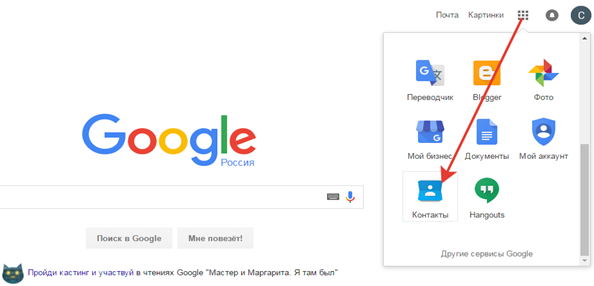
Paslaugų programų vieta
- Spustelėkite piktogramą, atsidarys eksportas.
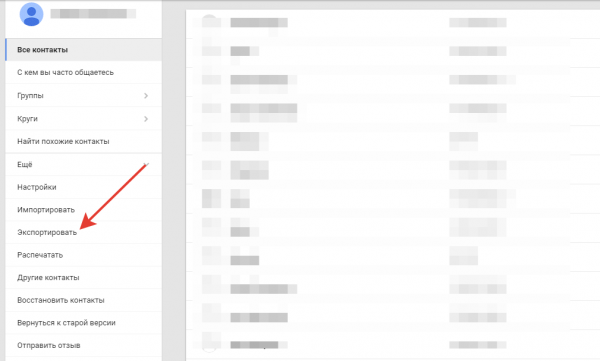
Eksporto įrašai
Kartais pasirodo pranešimas, kuriame prašoma perjungti į senąją paslaugos versiją, nes naujojoje versijoje gali būti neišsaugoti kontaktų įrašai. Čia turėtumėte duoti savo sutikimą.
- Norėdami pradėti sinchronizacijos operaciją, spustelėkite „Daugiau“ eilutę ir suaktyvinkite susiejimo procesą su savo telefonu.
- Tie patys veiksmai turėtų būti atliekami senoje programos versijoje, taip pat eikite į skirtuką „Daugiau“ ir suaktyvinkite išsaugotų įrašų perkėlimą į telefoną.
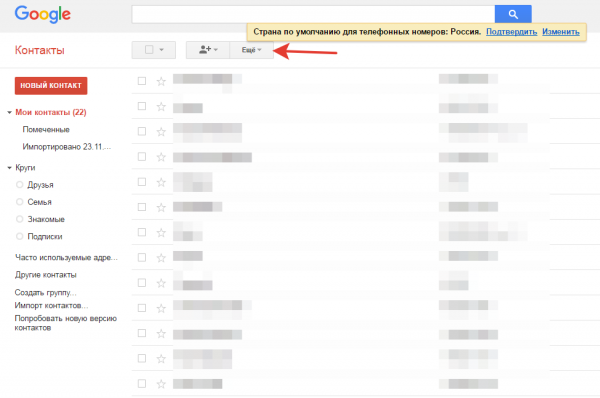
Parinkčių langas
- Ši paslauga suteikia galimybę eksportuoti viską iš karto, pagal pasirinkimą, pažymint, tada perkeliant atskirai.
- Turite pasakyti sistemai, kokio tipo failą ketinate išsaugoti.
- Norėdami perduoti informaciją, prisijunkite prie savo profilio naujame mobiliajame telefone.
- Ta pačia tvarka atlikite visus veiksmus, kurie buvo paminėti aukščiau, tačiau pagal kitą profilį.
- Norėdami pradėti perkėlimą, pasakykite sistemai, kur išsaugoti sukurtą failą.
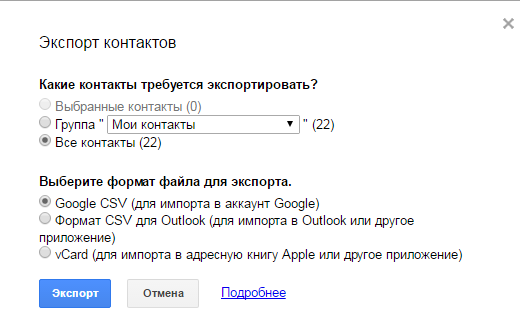
Failo tipo pasirinkimas
- Suaktyvinus pelės paspaudimu, anksčiau sukurtas csv failas bus automatiškai išsaugotas jūsų nurodytoje vietoje.
- Tada perkelkite jį į kitą profilį.
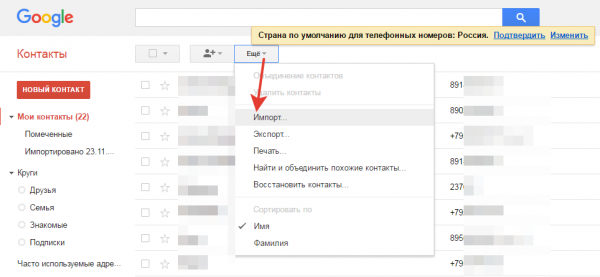
Migracijos procedūra
- Naudokite tą patį profilį naujajame išmaniajame telefone.
- Atidarykite eilutę „Daugiau“ ir suaktyvinkite importavimą.
- Šioje vietoje nurodykite csv failo vietą.
- Norėdami perkelti kontaktinę informaciją, pridėkite profilį kitame įrenginyje ir įgalinkite sinchronizavimą.
Norėdami supaprastinti sąrašo atsisiuntimą arba naudodami „Windows“ pašto programą, galite naudoti specialią „Google“ programą. Bet specialiai sukurti „Google“ įrankiai leidžia tai padaryti daug greičiau ir lengviau, ypač naudingi pradedantiesiems vartotojams.
